Dialogfeld Speichern (Ansicht Videobilderfassung)
Sie können erweiterte Einstellungen zum Speichern der aus Videos erfassten Einzelbilder oder der mit zusammengeführten Videobildern erstellten Bilder auf einem Computer vornehmen.
Zeigen Sie mithilfe einer der folgenden Methoden das Dialogfeld Speichern (Save) an.
- Wählen Sie die zu speichernden Einzelbilder in der Ansicht Videobilderfassung (Video Frame Capture) aus, und klicken Sie auf Speichern (Save).
- Klicken Sie in der Ansicht Videobilder zusammenf. (Merge Frames) auf Speichern (Save).
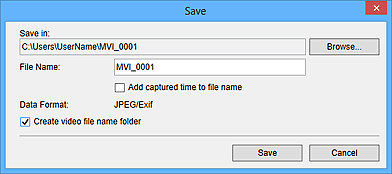
- Speichern in (Save in)
-
Sie können den Ordner angeben, in dem die Bilder gespeichert werden sollen. Wenn Sie den Ordner ändern möchten, klicken Sie auf Durchsuchen... (Browse...), und geben Sie den Zielordner an.
In der Standardeinstellung werden die Bilder im gleichen Ordner gespeichert, wie das Video, aus dem die Einzelbilder erfasst wurden.
- Dateiname (File Name)
-
Sie können den Dateinamen des zu speichernden Bilds eingeben. Beim gleichzeitigen Speichern mehrerer Dateien werden jedem Dateinamen automatisch vier Stellen angehängt.
- Erfasste Zeit zum Dateinamen hinzufügen (Add captured time to file name)
-
Aktivieren Sie dieses Kontrollkästchen, um dem Namen der zu speichernden Datei die Erfassungszeit (acht Stellen) anzuhängen.
 Hinweis
Hinweis- Erfasste Zeit zum Dateinamen hinzufügen (Add captured time to file name) wird nur beim Speichern von Einzelbildern angezeigt, die in der Ansicht Videobilderfassung (Video Frame Capture) erfasst wurden.
- Datenformat (Data Format)
- Das Speicherformat lautet JPEG/Exif.
- Ordner mit Namen der Videodatei erstellen (Create video file name folder)
-
Aktivieren Sie dieses Kontrollkästchen, um in dem unter Speichern in (Save in) angegebenen Ordner einen Ordner mit dem Namen der Videodatei zu erstellen, in dem die Einzelbilder gespeichert werden sollen.
Wenn dieses Kontrollkästchen nicht aktiviert wurde, werden die Bilder in dem unter Speichern in (Save in) genannten Ordner gespeichert.

